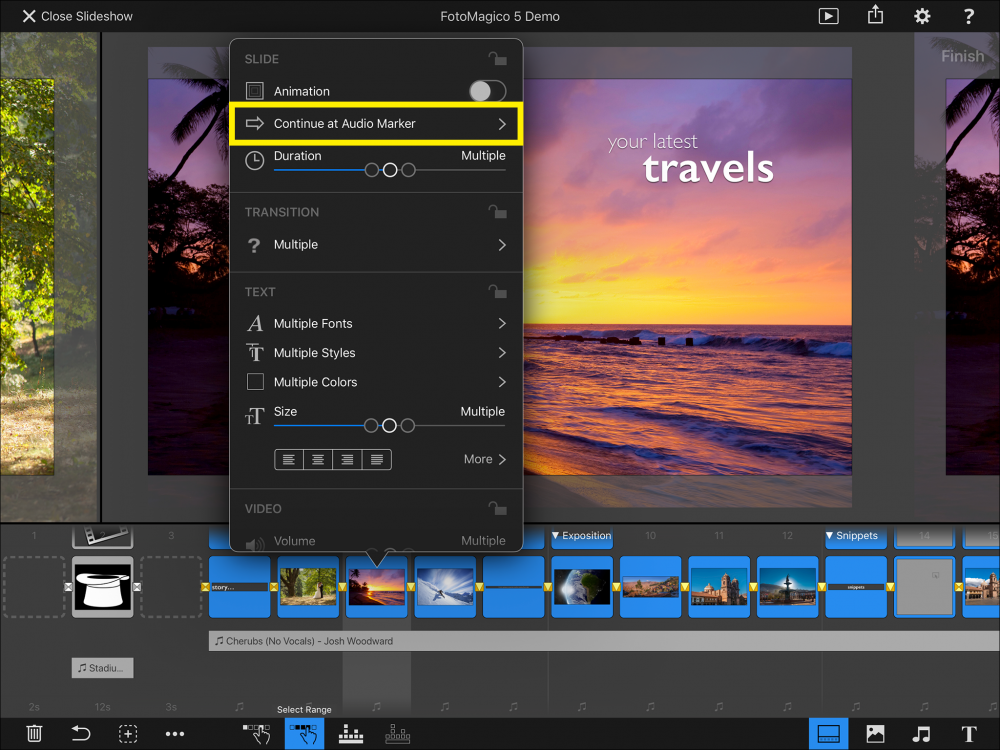FotoMagico пропонує до 3 доріжок для аудіоконтенту. Три виділені доріжки насправді є лише рекомендацією. Якщо ви хочете, ви можете розмістити будь-який аудіоконтент на будь-якій доріжці.

- 1 У "The Музика містить пісні, які створюють настрій.
- 2 У "The Атмосфера доріжка містить звукові ефекти, наприклад, вітер або дощ.
- 3 У "The Розповідь доріжка містить закадровий голос.
Додавання аудіо
Щоб додати аудіо до слайд-шоу, перейдіть до Аудіобраузера і перетягніть аудіодоріжку до розкадровки. Жовтим кольором буде позначено місце, де буде розміщено звук після перетягування. Щоб перемістити звукову доріжку в інше місце, натисніть і утримуйте її, доки вона злегка не підніметься, а потім перетягніть її в нове місце на розкадровуванні.
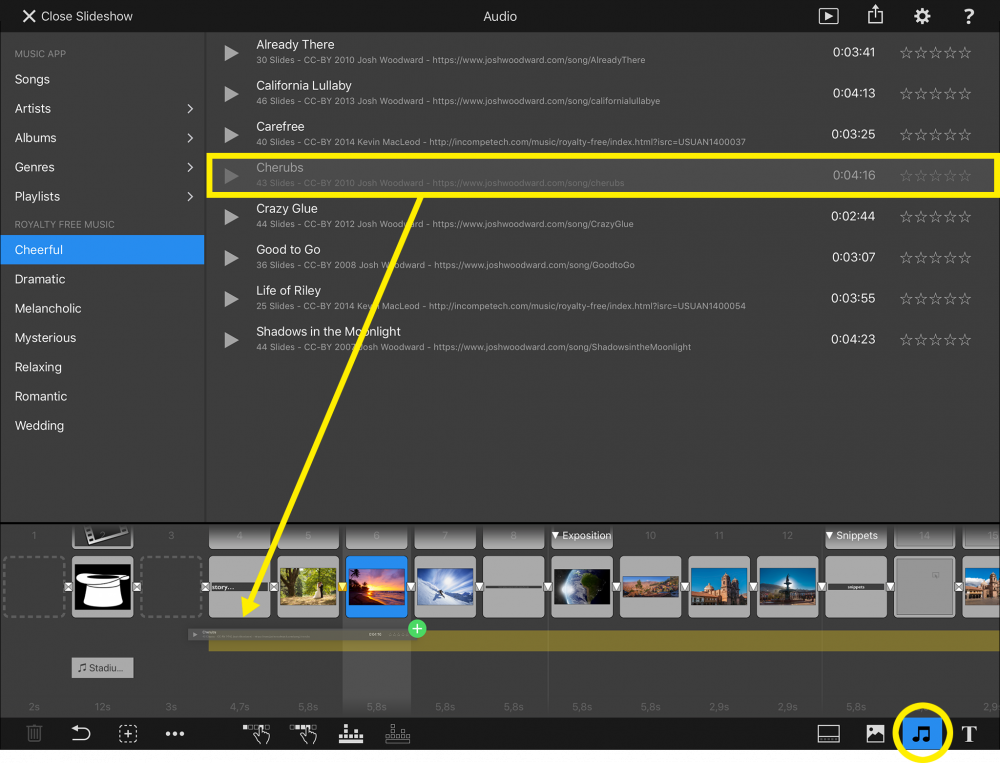
Налаштування довжини звуку
Натисніть на звукову доріжку, щоб вибрати її. Вона стане синьою, а з лівого і правого кінців з'являться білі точки зміни розміру. Перетягніть точку зміни розміру, щоб відрегулювати довжину звукової доріжки, наприклад, зменшити її з 40 до 10 слайдів.

Параметри звуку
Двічі торкніться звукової доріжки, щоб показати Параметри звуку.
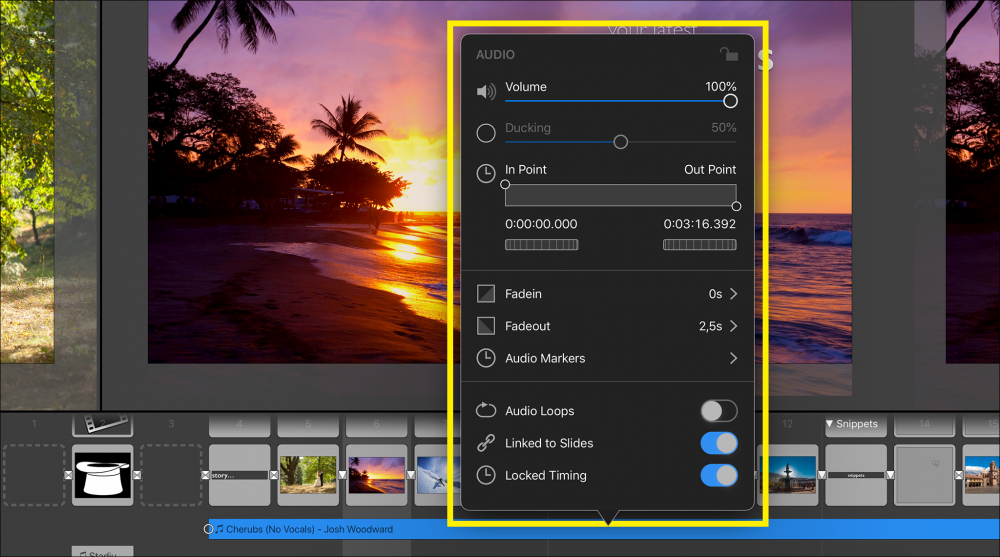
Використовуйте повзунок Гучність для регулювання гучності звуку. Позначте прапорець ліворуч від повзунка Приглушення, щоб зменшити гучність інших звукових доріжок під час відтворення цієї звукової доріжки.
Перетягуйте кола, щоб відрегулювати вхідну точку або вихідну точку аудіодоріжки. Це корисно для обрізання небажаних частин пісні, наприклад, вступу. Ви також можете використовувати коліщатка або ввести часовий код чисельно, щоб дійсно точно налаштувати точки входу і виходу.
Зникнення та зникнення звукової доріжки зазвичай відбувається автоматично, тобто безпосередньо пов'язане з переходами, які використовуються. Однак ви можете вимкнути автоматичне зникання і вибрати ручне зміщення та тривалість зникання звуку.
Натисніть на Аудіомаркери, щоб відкрити Асистент аудіомаркерів, який дозволяє додавати, редагувати та видаляти аудіомаркери. Маркери потрібні для синхронізації слайдів з ритмом музики.
Увімкніть Аудіоцикли, якщо вам потрібно повторити його (один раз або частіше), якщо аудіофайл коротший за послідовність слайдів, яку охоплює ця доріжка.
Якщо Прив'язати до слайдів увімкнено, ця звукова доріжка завжди намагатиметься залишатися під тими самими слайдами, навіть якщо слайди вставляються або вилучаються до або в межах діапазону звукової доріжки. Якщо цей параметр вимкнено, то під час зміни слайдів звукова доріжка залишається на тому самому місці, де вона перебуває.
Якщо увімкнено Фіксований синхронізація, перехід до іншого слайда під час відтворення також перемикає звук. Це важливо для музики, яка синхронізується зі слайдами, або для записаного дикторського тексту, але менш важливо для ефектів оточення, таких як шум вітру або дощу. З цієї причини ви можете вимкнути цей параметр для ефектів оточення.
Синхронізація слайдів зі звуком
Слайди синхронізуються зі звуком за допомогою Аудіомаркерів. Це вимагає двох кроків: По-перше, потрібно додати маркери до звукової доріжки. По-друге, відповідні слайди потрібно переключити на Продовжити на аудіомаркері.
Двічі торкніться звукової доріжки, щоб відкрити спливне вікно Параметри. Потім торкніться пункту Аудіомітки, щоб відкрити Помічник аудіомітки. У верхній частині ви побачите форму звукового сигналу і кнопки відтворення. Ви можете прокручувати форму сигналу. Для збільшення масштабу форми сигналу, щоб побачити більше деталей, скористайтеся жестом стискання двома пальцями. Існує два різні режими створення аудіомаркерів: ручний і автоматичний.
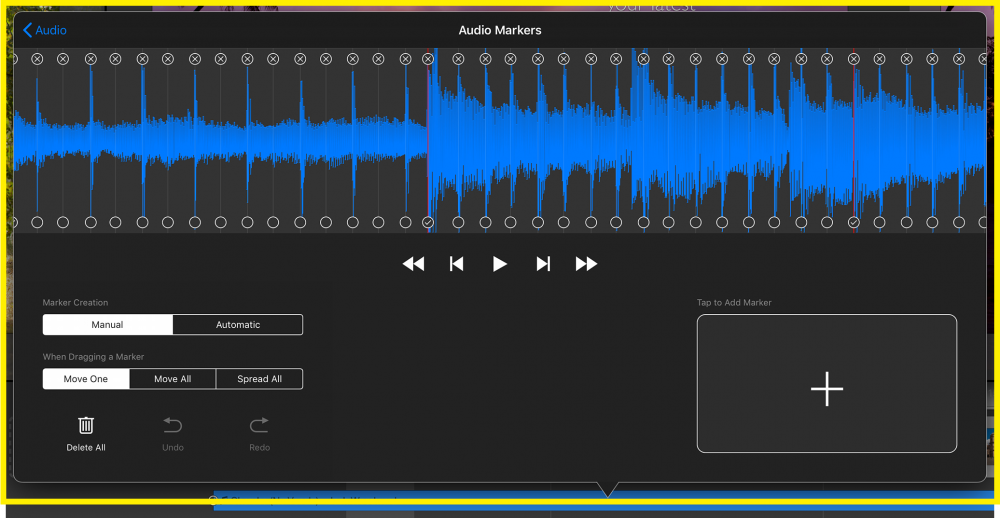
Створення маркерів вручну
У ручному режимі ви просто відтворюєте аудіозапис і натискаєте велику кнопку праворуч у такт музиці, щоб додати нові маркери. Прослухайте аудіо ще раз з самого початку, щоб перевірити точність маркерів.
Якщо маркер трохи зміщений, просто перемістіть його в потрібне місце, перетягнувши нижнє коло маркера. Щоб видалити маркер, натисніть ⊗ у верхній частині маркера.
Маркери використовуються під час відтворення, тільки якщо вони активні. Натисніть на нижнє коло маркера, щоб переключити його активний стан. Це корисно, якщо ви створили маркер на кожну долю такту, але хочете використовувати лише один, наприклад, на кожну другу долю. Для пісні з розміром 4/4 це буде кожен 8-й маркер.
Рухомі маркери
Якщо позиція маркера трохи зміщена, ви можете перемістити його, перетягнувши нижнє коло маркера. Типовою поведінкою Перемістити один є перетягування одного маркера.
Якщо ви виберете пункт "Перемістити всі", перетягування одного маркера призведе до одночасного переміщення всіх маркерів. Це корисно, якщо ви правильно визначили ритм, але початковий зсув ще не є правильним.
Розсунути всі використовується для того, щоб розсунути наявні маркери далі один від одного або зблизити їх. Для цього потрібно виконати два кроки. Спочатку ви вибираєте якір, довго натискаючи нижнє коло маркера (щонайменше 1 секунду). Над колом з'явиться фігура у вигляді ромба, яка вказує на те, що цей маркер тепер є якорем - і його не буде переміщено. Щоб перемістити будь-який інший маркер, перетягніть його за коло. Усі маркери, що знаходяться між опорним і перетягнутим, будуть розподілені на однаковій відстані. Будь ласка, майте на увазі, що це буде точніше, якщо якір і маркер, який ви перетягуєте, знаходяться на великій відстані один від одного. У такий спосіб можна швидко отримати досить точні маркери для рівномірного музичного ритму - це добре працює для поп- і рок-музики, менше - для класичної музики.

Автоматичне створення маркерів
Переключіться на Автоматичний, якщо ви знаєте, що пісня має рівномірний ритм (що часто трапляється з поп- або рок-музикою). Введіть значення BPM (ударів за хвилину) у текстовому полі, якщо ви вже знаєте темп. Після того, як ви відпустите клавіатуру, маркери будуть створені автоматично. Якщо значення BPM не зовсім точне, ви можете скористатися технікою Розподілити все, яка була описана вище, щоб точно налаштувати ваші маркери.
Активуючі маркери
Якщо у вас є маркер для кожного такту в пісні, яка, очевидно, занадто швидка для перемикання слайдів. З цієї причини вам слід активувати маркер лише час від часу. Найприємніший ефект буде, якщо ви знаєте розмір пісні (наприклад, 4/4 або 3/4), а потім виберете, чи хочете ви мати активний маркер на кожен такт, кожні 2 такти або кожні 4 такти.
Ви також можете вручну активувати або деактивувати маркери, натиснувши на нижнє коло маркера. Активний маркер буде позначений галочкою і відображатиметься червоним кольором.
Синхронізація слайдів
Після того, як ви додали аудіомаркери до аудіодоріжки, все, що вам потрібно зробити, - це виділити всі слайди над аудіодоріжкою, відкрити спливне меню "Параметри" і вибрати "Продовжити на аудіомаркері". Переходи слайдів тепер ідеально синхронізовані з музикою!